اگر آپ کا GTFO آپ کے ونڈوز پی سی پر منجمد یا منجمد رہتا ہے، تو کچھ چیزیں ہیں جو آپ کوشش کر کے مسئلہ کو حل کر سکتے ہیں۔ سب سے پہلے، اپنے کمپیوٹر کو دوبارہ شروع کرنے کی کوشش کریں۔ اگر یہ کام نہیں کرتا ہے تو، ان انسٹال کرنے اور پھر GTFO کو دوبارہ انسٹال کرنے کی کوشش کریں۔ اگر آپ کو اب بھی مسائل درپیش ہیں، تو مدد کے لیے IT ماہر سے رابطہ کریں۔
اگر GTFO منجمد یا منجمد رہتا ہے۔ آپ کے ونڈوز پی سی پر، یہ پوسٹ آپ کی مدد کرے گی۔ جی ٹی ایف او ایک مقبول بقا ہارر گیم ہے۔ فرسٹ پرسن شوٹر گیم جو لاکھوں گیم شائقین کے ذریعہ کھیلا جاتا ہے۔ جب کہ لوگ اس گیم کو کھیلنے سے لطف اندوز ہوتے ہیں، بہت سے صارفین نے اپنے PCs پر GTFO کے ساتھ کارکردگی کے مسائل کی اطلاع دی ہے۔ کچھ صارفین کے لیے، گیم گیم پلے کے بیچ میں کریش ہوتی رہتی ہے۔ اگرچہ GTFO چلانے کی کوشش کرتے وقت بہت سے صارفین کو کریش کا سامنا کرنا پڑتا ہے۔ یہاں تک کہ کھیل جم جاتا ہے اور غیر جوابدہ اور ناقابل کھیل ہو جاتا ہے۔ اب، اگر آپ متاثرہ صارفین میں سے ایک ہیں، تو آپ اس گائیڈ کی پیروی کر سکتے ہیں اور بغیر کسی پریشانی کے GTFO چلا سکتے ہیں۔

جی ٹی ایف او پی سی پر کریش یا منجمد کیوں ہوتا رہتا ہے؟
بہت سے عوامل ہو سکتے ہیں جو GTFO گیم کے کریش یا منجمد ہو سکتے ہیں۔ یہاں ممکنہ منظرنامے ہیں:
- آپ کے پی سی پر GTFO چلانے کے منتظم کے حقوق کی کمی کے نتیجے میں کریش اور منجمد ہو سکتے ہیں۔ لہذا، اگر منظر نامہ قابل اطلاق ہے، تو آپ اس مسئلے کو حل کرنے کے لیے ایڈمنسٹریٹر کے طور پر گیم چلا سکتے ہیں۔
- اگر GTFO گیم فائلیں متاثر یا خراب ہو جاتی ہیں، تو گیم صحیح طریقے سے کام نہیں کرے گی اور ممکنہ طور پر کریش یا منجمد ہو جائے گی۔ لہذا، آپ اس مسئلے کو حل کرنے کے لیے گیم فائلوں کی سالمیت کی تصدیق کرنے کی کوشش کر سکتے ہیں۔
- GTFO گیم کے کریش ہونے کی ایک اور وجہ ایک پرانا گرافکس ڈرائیور ہے۔ گیم میں کریش اور جمنے کے مسائل سے بچنے کے لیے آپ کے گرافکس ڈرائیور کو اپ ڈیٹ کرنا ضروری ہے۔ لہذا، اپنے گرافکس ڈرائیور کو تازہ ترین ورژن میں اپ ڈیٹ کریں۔
- اگر آپ نے اپنے پی سی پر اوور کلاکنگ کو فعال کیا ہے، تو اس سے گیم کریش ہو سکتی ہے۔ اس صورت میں، آپ مسئلے کو حل کرنے کے لیے اوور کلاکنگ کو روک سکتے ہیں۔
- گیم میں کچھ گرافکس سیٹنگز بھی گیم کے کریش ہونے کا سبب بن سکتی ہیں۔ لہذا، آپ اس مسئلے کو حل کرنے کے لیے گیم کی گرافکس سیٹنگز کو اس کے مطابق تبدیل کرنے کی کوشش کر سکتے ہیں۔
- اسی مسئلے کی ایک اور وجہ اینٹی وائرس مداخلت ہوسکتی ہے۔ لہذا، اپنے اینٹی وائرس کو غیر فعال کریں اور چیک کریں کہ آیا آپ GTFO گیم آسانی سے کھیل سکتے ہیں یا نہیں۔
- درون گیم اوورلے بھی GTFO کے کریش ہونے کا سبب بن سکتے ہیں۔ لہذا، مسئلے کو حل کرنے کے لیے اوورلیز کو غیر فعال کریں۔
- ایک کرپٹ گیم انسٹالیشن مسئلہ کا سبب بنے گی۔ اس طرح، آپ مسئلہ کو ٹھیک کرنے کے لیے گیم کو دوبارہ انسٹال کر سکتے ہیں۔
مسئلہ کی دیگر بنیادی وجوہات ہو سکتی ہیں۔ آپ اس منظر نامے پر منحصر ہے جو آپ پر لاگو ہوتا ہے مناسب حل استعمال کر سکتے ہیں۔ اس سے پہلے کہ ہم اصلاحات کا ذکر کریں، یہاں GTFO چلانے کے لیے تجویز کردہ سسٹم کے تقاضے ہیں جنہیں آپ چیک کر سکتے ہیں۔
devmgr_show_nonpresent_devices 1 مرتب کریں
GTFO کے لیے تجویز کردہ سسٹم کے تقاضے:
- تم: Windows 10 64-bit یا بعد میں
- پروسیسر: Intel Core i7 4790K یا AMD مساوی
- سیکھا: 16 جی بی ریم
- جی پی: NVIDIA GeForce GTX 970 یا AMD مساوی
- DirectX: ورژن 11
- نیٹ: براڈ بینڈ انٹرنیٹ کنیکشن
- ذخیرہ: 15 جی بی خالی جگہ
اگر آپ کا پی سی مندرجہ بالا سسٹم کے تقاضوں کو پورا کرتا ہے لیکن GTFO منجمد یا منجمد رہتا ہے، تو آگے بڑھیں اور ذیل کے حل استعمال کریں۔
GTFO ونڈوز پی سی پر منجمد یا منجمد رہتا ہے۔
یہ وہ حل ہیں جو آپ استعمال کر سکتے ہیں اگر GTFO گیم آپ کے Windows 11/10 PC پر کریش یا منجمد ہوتا رہتا ہے:
- منتظم کے حقوق کے ساتھ GTFO چلائیں۔
- GTFO گیم فائلوں کی سالمیت کی تصدیق کریں۔
- اپنے گرافکس ڈرائیورز کو تازہ ترین ورژن میں اپ ڈیٹ کریں۔
- اوور کلاکنگ بند کرو (اگر قابل اطلاق ہو)۔
- گیم کی ترتیبات کو ایڈجسٹ کریں۔
- بھاپ پر گیم اوورلے کو غیر فعال کریں۔
- اپنا اینٹی وائرس بند کر دیں۔
- GTFO کو دوبارہ انسٹال کریں۔
1] جی ٹی ایف او کو بطور ایڈمنسٹریٹر چلائیں۔
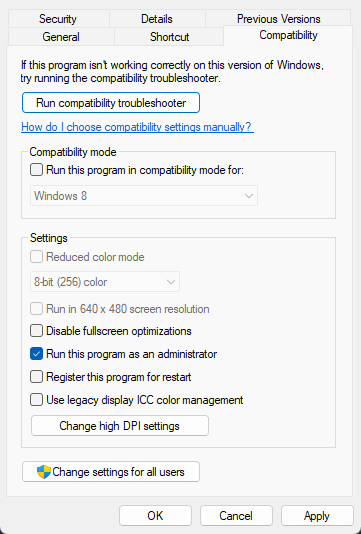
سب سے پہلے، آپ کو ایڈمنسٹریٹر کے طور پر گیم کو دوبارہ شروع کرنا چاہیے اور دیکھیں کہ آیا مسئلہ حل ہو گیا ہے۔ بعض اوقات ایڈمنسٹریٹر کے حقوق کی کمی ایپس اور گیمز کے کریش ہونے کا سبب بنتی ہے۔ جی ٹی ایف او گیم کو چلانے کے لیے ایڈمنسٹریٹر کے ضروری حقوق نہیں ہوسکتے ہیں اور اس لیے یہ آپ کے کمپیوٹر پر کریش ہوتا رہتا ہے۔ لہذا، اگر منظر نامہ قابل اطلاق ہے، تو آپ کو بطور منتظم گیم چلا کر مسئلہ حل کرنے کے قابل ہونا چاہیے۔ ایسا کرنے کے لیے، صرف قابل عمل پر دائیں کلک کریں اور سیاق و سباق کے مینو سے 'منتظم کے طور پر چلائیں' کو منتخب کریں۔
اگر مسئلہ حل ہو جاتا ہے، تو یقینی بنائیں کہ GTFO ہمیشہ مندرجہ ذیل اقدامات کا استعمال کرتے ہوئے منتظم کے حقوق کے ساتھ چل رہا ہے۔
متعدد ویڈیوز مطابقت پذیر بنائیں
- سب سے پہلے، اپنے سسٹم پر قابل عمل GTFO کو تلاش کریں اور اس پر دائیں کلک کریں۔ اگر آپ GTFO کا صحیح مقام نہیں جانتے ہیں تو Steam کھولیں، پر جائیں۔ کتب خانہ جی ٹی ایف او پر دائیں کلک کریں، منتخب کریں۔ خصوصیات، کے پاس جاؤ مقامی فائلیں۔ ٹیب اور کلک کریں مقامی فائلیں دیکھیں انسٹالیشن ڈائرکٹری کھولنے کے لیے بٹن۔
- ظاہر ہونے والے سیاق و سباق کے مینو سے، منتخب کریں۔ خصوصیات اختیار
- اب جائیں مطابقت ٹیب پر کلک کریں اور باکس کو چیک کریں۔ اس پروگرام کو بطور ایڈمنسٹریٹر چلائیں۔ .
- پھر اپنی تبدیلیاں محفوظ کرنے کے لیے Apply > OK پر کلک کریں۔
- GTFO اب ہمیشہ بطور ایڈمنسٹریٹر چلے گا۔
اگر یہ طریقہ آپ کے لیے مسئلہ حل نہیں کرتا ہے، تو مسئلے کو حل کرنے کے لیے اگلے حل پر جائیں۔
2] GTFO گیم فائلوں کی سالمیت کی تصدیق کریں۔
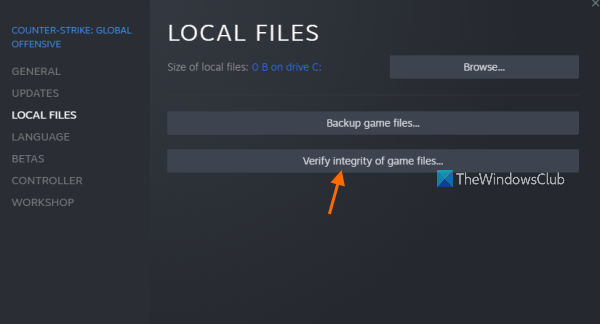
اگلی چیز جو آپ کر سکتے ہیں وہ ہے گیم فائلوں کی تصدیق اور مرمت۔ اگر GTFO میں کوئی خراب یا گم شدہ گیم فائلیں ہیں، تو یہ آپ کے PC پر کریش ہو جائے گی اور کریش یا منجمد ہوتی رہے گی۔ مختصراً، ٹوٹی ہوئی گیم فائلیں گیم کریش ہونے کا سبب بنیں گی۔ لہذا، اگر منظر نامہ قابل اطلاق ہے، صرف گیم فائلوں کی سالمیت کی جانچ کریں۔ اس مسئلے کو حل کرنے کے لیے جی ٹی ایف او۔
سٹیم گیم فائلوں کی تصدیق کے لیے ایک خاص آپشن فراہم کرتا ہے۔ اسے استعمال کرنے کا طریقہ یہاں ہے:
- سب سے پہلے، سٹیم ایپ لانچ کریں اور لائبریری میں جائیں، جہاں آپ ان تمام گیمز کو تلاش کر سکتے ہیں جو آپ نے انسٹال اور خریدے ہیں۔
- پھر جی ٹی ایف او گیم کے نام پر دائیں کلک کریں اور کلک کریں۔ خصوصیات دستیاب اختیارات میں سے آپشن۔
- اب آپ جا سکتے ہیں۔ مقامی فائلیں۔ ٹیب اور کلک کریں گیم فائلوں کی سالمیت کی جانچ کرنا بھاپ کو آپ کی گیم فائلوں کی جانچ اور مرمت کرنے کا بٹن۔
- اس کے بعد، آپ اپنا گیم دوبارہ کھول سکتے ہیں اور دیکھ سکتے ہیں کہ آیا یہ ٹھیک کام کرتا ہے یا نہیں۔
اگر GTFO گیم اب بھی منجمد یا منجمد رہتا ہے، تو آپ کو مسئلہ کو حل کرنے کے لیے دوسرا حل استعمال کرنے کی ضرورت ہے۔ لہذا، اگلے ممکنہ فکس پر جائیں.
3] اپنے گرافکس ڈرائیورز کو تازہ ترین ورژن میں اپ ڈیٹ کریں۔
ہم مسلسل اس بات پر زور دیتے ہیں کہ کمپیوٹر پر گیمنگ کے ہموار تجربے کے لیے گرافکس ڈرائیور کتنے اہم ہیں۔ اگر آپ کے پاس اپنے گرافکس ڈرائیورز کا پرانا ورژن ہے، تو اس سے گرافکس ایپلی کیشنز اور ویڈیو گیمز میں کارکردگی کے مسائل پیدا ہوں گے۔ لہذا، جدید ترین گرافکس ڈرائیورز انسٹال کریں اور چیک کریں کہ آیا مسئلہ حل ہوگیا ہے۔
اپنے گرافکس ڈرائیورز کو اپ ڈیٹ کرنے کے لیے، درج ذیل اقدامات استعمال کریں:
- سیٹنگ ایپ لانچ کرنے کے لیے Win + I دبائیں۔
- ونڈوز اپ ڈیٹ > ایڈوانسڈ آپشنز پر جائیں۔
- اضافی اپڈیٹس کے آپشن پر کلک کریں۔
- کسی بھی زیر التواء ڈیوائس ڈرائیور اپ ڈیٹس کو ڈاؤن لوڈ اور انسٹال کریں۔
ڈیوائس مینیجر ایپلیکیشن کو بھی اسی کے لیے استعمال کیا جا سکتا ہے۔ متبادل طور پر، آپ ڈیوائس بنانے والے کی آفیشل ویب سائٹ بھی جا سکتے ہیں اور جدید ترین گرافکس ڈرائیور ڈاؤن لوڈ کر سکتے ہیں۔ یا ان کے کئی مفت تھرڈ پارٹی ڈرائیور اپڈیٹرز، لہذا فرسودہ ڈیوائس ڈرائیوروں کا خود بخود پتہ لگانے اور اپ ڈیٹ کرنے کے لیے کسی ایک کا استعمال کریں۔
گرافکس ڈرائیور اپ ڈیٹس کو انسٹال کرنے کے بعد، اپنے کمپیوٹر کو دوبارہ شروع کریں اور GTFO چلائیں یہ دیکھنے کے لیے کہ آیا کریش یا منجمد ہونا بند ہو گیا ہے۔ اگر نہیں، تو اگلے ممکنہ حل کی طرف بڑھیں۔
پڑھیں: PC پر Bloodhunt جم جاتا ہے، پیچھے رہ جاتا ہے یا پیچھے رہ جاتا ہے۔
4] اوور کلاکنگ بند کریں (اگر قابل اطلاق ہو)
اوور کلاکنگ CPU اور GPU کی کارکردگی کو بڑھانے میں مدد کرتی ہے، خاص طور پر ویڈیو گیمز اور ویڈیو ایڈیٹنگ ایپلی کیشنز کے لیے۔ لیکن بہت سے معاملات میں، یہ ایپس اور گیمز کے لیے استحکام کے مسائل کا سبب بھی بن سکتا ہے۔ لہذا، بہتر ہے کہ اوور کلاکنگ کو غیر فعال کریں اور پھر گیم کھیلیں۔ اگر اوور کلاکنگ GTFO کو کریش کرنے کا سبب بن رہی تھی، تو مسئلہ حل ہو جائے گا۔ تاہم، اگر یہ منظر آپ پر لاگو نہیں ہوتا ہے، تو اگلے ممکنہ حل کی طرف بڑھیں۔
5] گیم کی ترتیبات کو ایڈجسٹ کریں۔
کچھ درون گیم گرافکس سیٹنگز بھی GTFO گیم کریشز کا سبب بن سکتی ہیں۔ بہت سے متاثرہ صارفین نے تصدیق کی ہے کہ گیم میں گرافکس سیٹنگز کو تبدیل کرنے سے انہیں GTFO گیم میں کریشنگ اور فریزنگ کے مسائل کو کم کرنے میں مدد ملی ہے۔ لہذا، آپ بھی ایسا ہی کرنے کی کوشش کر سکتے ہیں اور دیکھ سکتے ہیں کہ آیا مسئلہ حل ہو گیا ہے۔ آپ گرافکس کی ترتیبات کے ساتھ بھی کھیل سکتے ہیں اور دیکھ سکتے ہیں کہ آپ کے لئے کیا کام کرتا ہے۔
یہاں یہ ہے کہ آپ GTFO میں گیم گرافکس کی ترتیبات کو کیسے تبدیل کر سکتے ہیں:
- سب سے پہلے، GTFO کھولیں اور اس کے سیٹنگ مینو میں داخل ہوں۔
- اب سیٹنگز ونڈو میں ویڈیو ٹیب پر جائیں اور درج ذیل سیٹنگز کو تبدیل کریں۔
اجازت: آپ کی مقامی اسکرین ریزولوشن
عمودی مطابقت پذیری: عیب دار
ہموار کرنا: عیب دار
اور GTFO کو بارڈر لیس ونڈو موڈ میں چلائیں۔ - اس کے بعد، ترتیبات کو محفوظ کریں اور ونڈو سے باہر نکلیں.
- آخر میں، جی ٹی ایف او کو چلانے کی کوشش کریں کہ آیا یہ اب بھی کریش/جمی ہوئی ہے یا نہیں۔
آپ کچھ دیگر گرافکس سیٹنگز کو تبدیل کرنے کی بھی کوشش کر سکتے ہیں اور دیکھ سکتے ہیں کہ کون سی سیٹنگ آپ کو گیم کو آسانی سے چلانے میں مدد دیتی ہے۔ تاہم، اگر مسئلہ اب بھی ہوتا ہے، تو GTFO کریشز اور منجمد کرنے کے مسائل کو حل کرنے کے لیے درج ذیل ممکنہ حل کا استعمال کریں۔
دیکھیں: Wolcen Lords of Mayhem کریش ہو جاتا ہے اور Windows PC پر نہیں چلے گا۔
رکن پر ہاٹ میل قائم کریں
6] بھاپ پر گیم اوورلے کو غیر فعال کریں۔
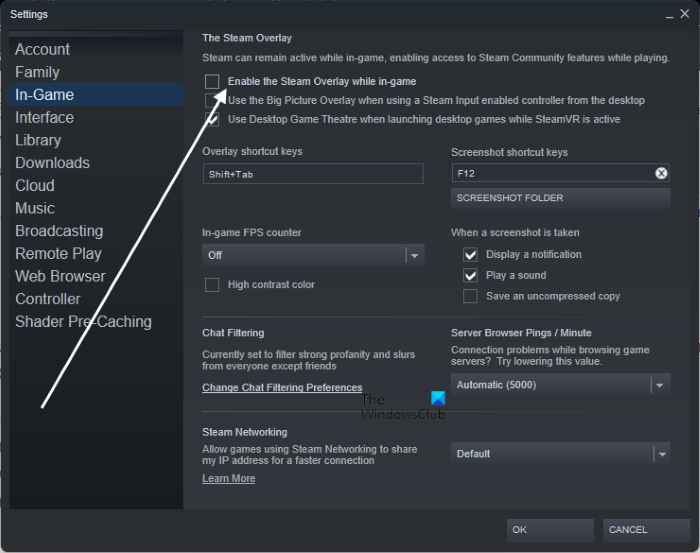
اگر آپ نے سٹیم پر ان گیم اوورلے کو فعال کیا ہے، تو اسے غیر فعال کریں اور دیکھیں کہ آیا مسئلہ ختم ہو گیا ہے۔ مختلف رپورٹس کے مطابق، ان گیم اوورلیز گیم کے منجمد اور کریش ہونے کا سبب بن رہے ہیں۔ لہذا، آپ درج ذیل اقدامات کا استعمال کرتے ہوئے بھاپ کے اوورلے کو غیر فعال کرتے ہیں:
- سب سے پہلے، اپنے سٹیم کلائنٹ کو کھولیں اور پر جائیں۔ کتب خانہ .
- اب جی ٹی ایف او گیم کے نام پر دائیں کلک کریں اور آئیکن پر ٹیپ کریں۔ خصوصیات اختیار
- سے جنرل سیکشن، عنوان والے باکس کو غیر چیک کریں۔ کھیلتے وقت بھاپ اوورلے کو فعال کریں۔ .
آپ بھاپ پر تمام گیمز کے لیے ان گیم اوورلے کو بھی غیر فعال کر سکتے ہیں اور دیکھ سکتے ہیں کہ آیا مسئلہ حل ہو گیا ہے۔ یہ ہے طریقہ:
فیس بک پر کسی کو آپ کو کسی گروپ میں شامل کرنے سے کیسے روکا جائے
- سب سے پہلے، Steam کھولیں اور پر کلک کریں۔ بھاپ > ترتیبات اختیار
- اب جائیں کھیل میں ٹیب اور غیر چیک کریں۔ کھیلتے وقت بھاپ اوورلے کو فعال کریں۔ اختیار
اگر مسئلہ حل ہو جائے تو بہت اچھا۔ لیکن اگر گیم اب بھی کریش یا جم جاتا ہے تو درج ذیل ممکنہ فکس استعمال کریں۔
7] اینٹی وائرس کو غیر مقفل کریں۔
تیسری پارٹی کے اینٹی وائرس کو ونڈوز پر جی ٹی ایف او جیسے گیمز میں کریش ہونے کے لیے جانا جاتا ہے۔ نتیجتاً، گیم کریش ہو جاتا ہے یا جم جاتا ہے اور ناقابل کھیل ہو جاتا ہے۔ یہ چیک کرنے کے لیے کہ آیا آپ کا اینٹی وائرس GTFO میں مداخلت کر رہا ہے، بس اپنے اینٹی وائرس کو غیر فعال کریں اور پھر GTFO کھولیں۔ اگر آپ مسائل کے بغیر کھیل سکتے ہیں، تو آپ یقین کر سکتے ہیں کہ مسئلہ آپ کے اینٹی وائرس کی وجہ سے ہے۔
اب آپ آن لائن گیم کھیلتے ہوئے اپنے اینٹی وائرس کو غیر فعال نہیں کرنا چاہیں گے کیونکہ یہ وائرس اور مالویئر کو آپ کے سسٹم کی طرف راغب کر سکتا ہے۔ لہذا، اس مسئلے کو حل کرنے کے لیے، آپ اپنے اینٹی وائرس استثناء/خارج کی فہرست یا وائٹ لسٹ میں ایگزیکیوٹیبل مرکزی GTFO شامل کر سکتے ہیں۔ بس اپنے اینٹی وائرس پروگرام کی سیٹنگیں کھولیں اور وائٹ لسٹ/استثنیات/استثنیٰ کی ترتیبات تلاش کریں۔ اس کے بعد، قابل عمل گیم کو فہرست میں شامل کریں اور پھر گیم کو بغیر کسی پریشانی کے کھیلنے کے لیے دوبارہ شروع کریں۔
8] GTFO کو دوبارہ انسٹال کریں۔
اگر مندرجہ بالا تمام حل مدد نہیں کرتے ہیں، تو آخری حربے کے طور پر، آپ گیم کو خود ہی دوبارہ انسٹال کر سکتے ہیں۔ GTFO انسٹالیشن فائلیں خراب یا خراب ہو سکتی ہیں یا وائرس سے متاثر ہو سکتی ہیں۔ اس طرح، گیم خراب ہو رہی ہے اور آپ کے کمپیوٹر پر مسلسل کریش یا جم جاتی ہے۔ لہذا، آپ گیم کو اپنے کمپیوٹر سے ان انسٹال کر سکتے ہیں اور پھر گیم کی ایک صاف کاپی دوبارہ انسٹال کر سکتے ہیں۔
Windows 11/10 پر GTFO کو دوبارہ انسٹال کرنے کے لیے، ذیل کے طریقہ کار پر عمل کریں:
- سب سے پہلے، سٹیم ایپ کھولیں اور لائبریری میں جائیں۔
- اب GTFO گیم پر دائیں کلک کریں اور نتیجے میں آنے والے سیاق و سباق کے مینو سے منتخب کریں۔ انتظام کریں > حذف کریں۔ اختیار
- اسکرین پر دی گئی ہدایات پر عمل کریں اور ان انسٹالیشن کو مکمل کریں۔
- اس کے بعد فائل ایکسپلورر کو Win + E کے ساتھ کھولیں اور درج ذیل فولڈرز کو مخصوص جگہ پر ڈیلیٹ کریں: |_+_|
- اس کے بعد، اپنے کمپیوٹر کو دوبارہ شروع کریں اور GTFO گیم کو Steam پر دوبارہ انسٹال کریں۔
- آخر میں، GTFO کھولیں اور امید ہے کہ یہ کریش یا منجمد مسائل کے بغیر چلے گا۔
امید ہے یہ مدد کریگا.
میرا گیم کیوں کریش ہو رہا ہے؟
کمپیوٹر پر گیم کے کریش ہونے کے کئی عوامل ہوتے ہیں۔ یہ پرانے گرافکس ڈرائیورز، کرپٹ گیم فائلز، پرانی ونڈوز، وائرس انفیکشن اور کچھ دیگر وجوہات کی وجہ سے ہو سکتا ہے۔ اس کے علاوہ، اگر آپ کا کمپیوٹر گیم کے لیے کم از کم سسٹم کی ضروریات کو پورا نہیں کرتا ہے، تو یہ کریش ہو جائے گا۔
میں اپنے GTFO کی کارکردگی کو کیسے بہتر بنا سکتا ہوں؟
اپنے پی سی پر GTFO کو زیادہ آسانی سے چلانے کے لیے، آپ اس کے مطابق اپنے گرافکس کارڈ کی ترتیبات کو ایڈجسٹ کر سکتے ہیں۔ اس کے علاوہ، اپنے پی سی کا پاور پلان تبدیل کریں اور اسے 'بہترین کارکردگی' موڈ پر سیٹ کریں۔ آپ اپنے گیم کو بھی اپ ڈیٹ کر سکتے ہیں، بیک گراؤنڈ ریکارڈنگ اور Xbox گیم بار کو بند کر سکتے ہیں، اور GTFO کو بہتر طریقے سے کام کرنے کے لیے اپنے گرافکس ڈرائیورز کو اپ ڈیٹ کر سکتے ہیں۔ آپ ان طریقوں پر بھی عمل کر سکتے ہیں جن کا ہم نے اس پوسٹ میں ذکر کیا ہے تاکہ GTFO کو بغیر کسی مسئلے کے چلایا جا سکے۔
اب پڑھیں: ونڈوز پی سی پر جی ٹی ایف او میں کریشز، منجمد اور ایف پی ایس منجمد کو درست کریں۔














